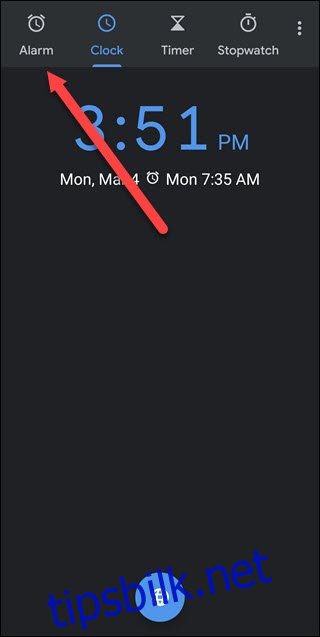Hvis Android-telefonen din er vekkerklokken din, kan du gjøre den mye smartere. Googles Clock-app har nå Google Assistant-drevne rutiner som kan kontrollere smarthjemmet ditt eller spille av valgfri lyd når du våkner om morgenen.
Innholdsfortegnelse
Få rutiner uten et Google Home
Det kanskje viktigste problemet med alarmer er at de er enkle å slumre – flere ganger. Og før du vet ordet av det, kommer du for sent, hopper over frokosten og håper på en rekke grønne lys slik at du ikke kommer for sent på jobb på den femte dagen denne uken.
Smarthome-rutiner kan hjelpe med det problemet; faktisk er automatisering fortsatt den virkelige superkraften til smarthjem. Med en morgenrutine kan en stemmeassistent hilse på deg, slå på lyset, heve skyggene og begynne å lese nyhetene eller spille musikk. Selv om du slumrer alarmen, vil de knirkende lysene og musikken hjelpe deg med å våkne.
Men hvis du ikke eier en Google Home, Lenovo smartklokke, eller Amazon Echo – eller du vil ikke ha en slik enhet på soverommet ditt – så vil du miste noen av lyddelene av rutinen. Hvis du bruker Android, kan du kjøre rutiner uten Google Home på soverommet takket være en oppdatering i Google Clocks alarmfunksjon. Og det er ganske enkelt å bruke.
Dessverre er denne funksjonen en del av Google Clock-appen, som ikke er tilgjengelig på iPhone. Du trenger en Android-telefon for å gjøre dette.
Slik legger du til rutiner i Google-klokkealarmene dine
For å legge til en rutine, åpne Google Clock-appen og trykk på «Alarmer» øverst på skjermen.
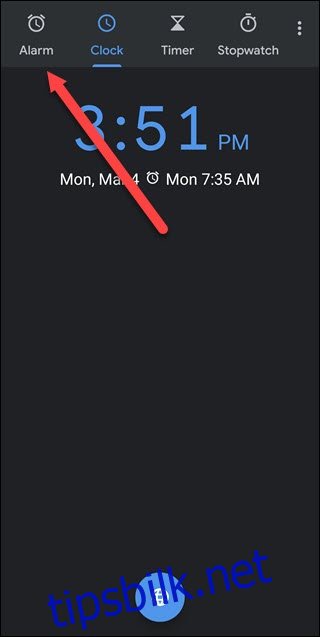
Hvis du har en eksisterende alarm du vil bruke, trykker du på dens nedoverpil. Ellers trykker du på pluss-symbolet for å opprette en ny alarm.
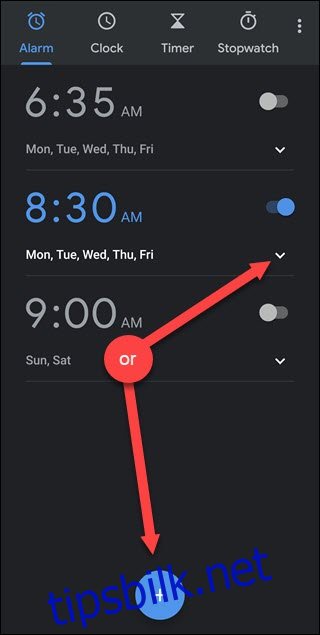
Uansett bør du se et alternativ kalt «Google Assistant Rutine» nå. Trykk på «+»-knappen til høyre for «Google Assistant»-rutinen for å legge til en rutine til den aktuelle alarmen.
Hvis du ikke ser dette alternativet, må du konfigurere Google Assistant i Google Søk. Gå til neste avsnitt og følg oppsettinstruksjonene.
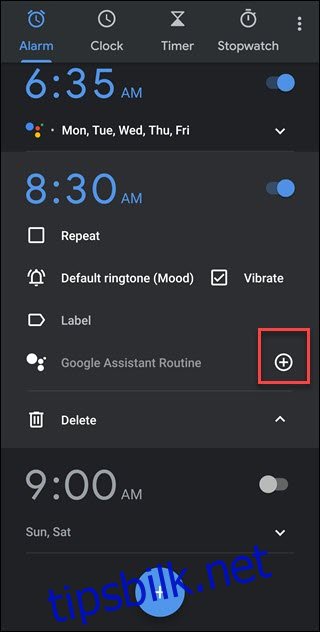
Trykk på «Konfigurer rutine»-knappen.
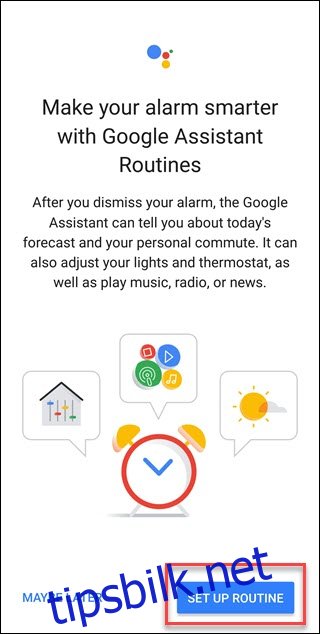
Bruk alternativene på skjermen for å fortelle Google Assistant hva du vil ha. Sjekk hvilke alternativer du liker, for eksempel «Juster lys, støpsler og mer», «Juster termostat», «Fortell meg om været» eller «Fortell meg dagens påminnelser». Du kan også trykke på alternativet «Endre rekkefølge» for å bestemme rekkefølgen på hendelser, for eksempel for å få pendlerinformasjonen til å lese før været.
Når Google Assistant er ferdig, spiller den av nyheter, podcaster, en lydbok eller ingenting. Trykk på et alternativ under «Og deretter spill» for å velge din preferanse.
Hvis du regelmessig slår av telefonen, bør du også sjekke det øverste alternativet «Juster medievolum», ellers kan det hende du ikke hører noe fordi telefonen er dempet.
Trykk på haken i øvre høyre hjørne av skjermen når du er ferdig.
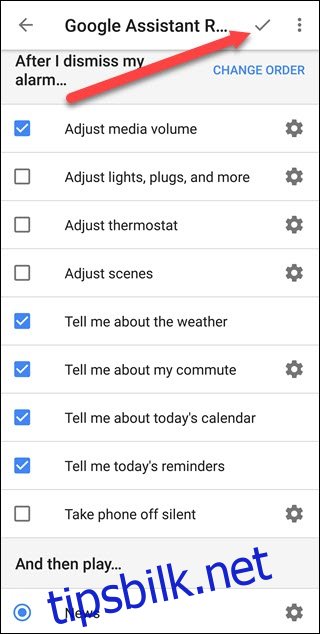
Trykk på «Tillat» for å gi Google Assistant tilgang til låseskjermen. Dette lar assistenten spille rutinen din selv når telefonen er låst.
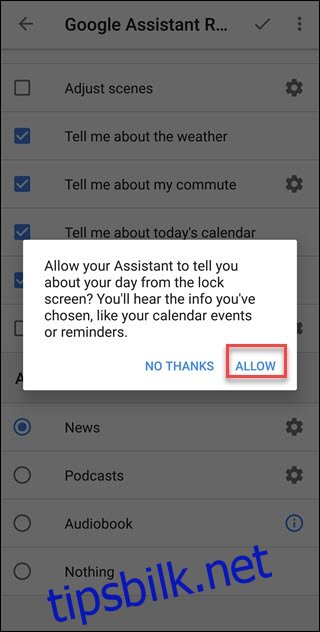
Du er klar! Når alarmen går, starter alt som du er vant til. Men når du avviser alarmen, vil rutinen din starte.
Hvis du ikke hører noe, er telefonens medievolum sannsynligvis dempet. Endre rutinen og aktiver alternativet «Juster medievolum» for å forhindre dette problemet.
Slik aktiverer du Google Assistant-rutiner i klokke
Hvis du ikke ser alternativet i Klokke-appen, følger du disse instruksjonene for å aktivere det.
Åpne Google Søk, og hvis du blir bedt om det, trykk på Ja for å konfigurere Google Assistant. Hvis du ikke ser den forespørselen, trykker du på «Mer» og deretter på «Innstillinger».
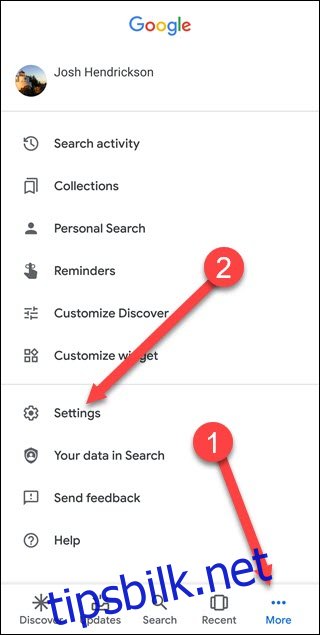
Trykk på «Google Assistant» på Innstillinger-skjermen.
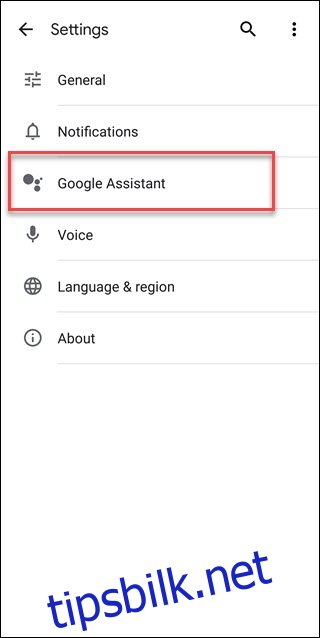
Trykk på «Assistent»-fanen, rull ned og trykk på «Telefon» under «Assistent-enheter».
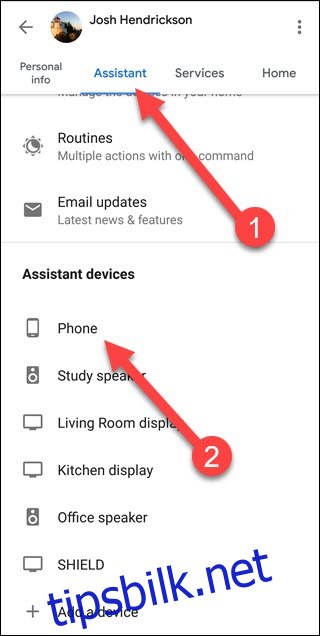
Aktiver alternativet «Google Assistant» ved å trykke på bryteren.
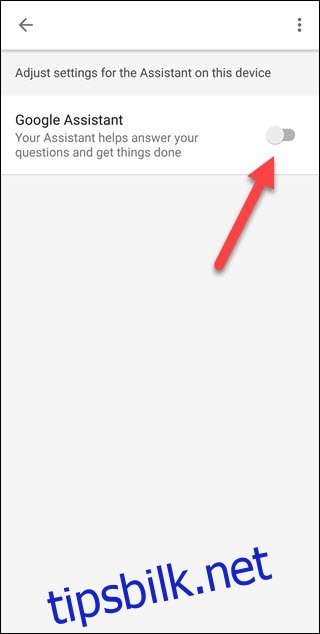
Følg eventuelle instruksjoner for å fullføre konfigureringen av Google Assistant. Når du er ferdig, går du tilbake til Alarm-appen og setter opp rutinene dine.